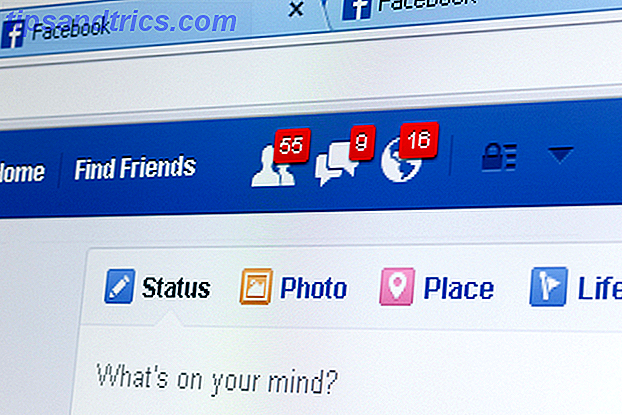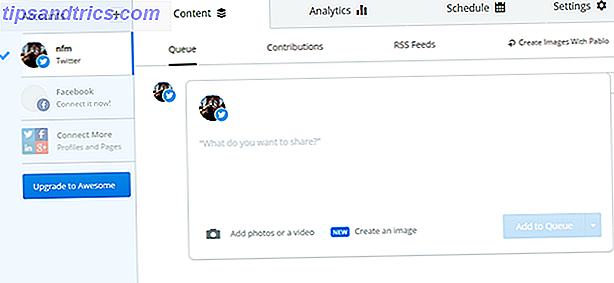Você já assistiu a um episódio de TV, a um vídeo ou filme do YouTube e encontrou uma música muito bonita na trilha sonora? Ou a trilha sonora soa muito familiar, mas você não pode colocar um dedo em qual música é essa? Isso aconteceu comigo um milhão de vezes, uma das mais memoráveis é quando eu tentei identificar uma música do Coldplay em um inesquecível episódio de Six Feet Under. Se apenas Audiggle existisse naquela época!
Você já assistiu a um episódio de TV, a um vídeo ou filme do YouTube e encontrou uma música muito bonita na trilha sonora? Ou a trilha sonora soa muito familiar, mas você não pode colocar um dedo em qual música é essa? Isso aconteceu comigo um milhão de vezes, uma das mais memoráveis é quando eu tentei identificar uma música do Coldplay em um inesquecível episódio de Six Feet Under. Se apenas Audiggle existisse naquela época!
Existem várias maneiras de identificar músicas nos dias de hoje, sendo que duas das mais proeminentes são o leve Tunatic Identify The Name dessa Song com Tunatic Identify The Name dessa Song com Tunatic Read More e aplicativos móveis como Shazam e SoundHound Shazam vs. SoundHound : Olhando para o identificador de música perfeita Shazam vs SoundHound: Procurando o identificador de música perfeita Leia mais. O Tunatic é uma opção muito sólida que pode identificar facilmente quase todas as músicas do mundo e, acima de tudo, é completamente grátis. Nós cobrimos o Tunatic no passado, então hoje eu comecei a conferir o Audiggle e descobrir se ele tem algo a oferecer que Tunatic não faz, e quão bem ele pode identificar músicas.
Instalando o Audiggle
No momento, o Audiggle está disponível apenas para o Windows, mas uma versão para Mac está em andamento. Baixe o Audiggle do site e passe pelo processo de instalação regular. A primeira coisa séria que você terá que fazer é escolher o seu dispositivo de gravação. Isso é importante para o Audiggle funcionar corretamente. As opções mudam entre computadores diferentes, mas você não precisa se preocupar muito com isso. Basta escolher um que pareça bom e executar o teste de áudio. Se passar, você está pronto para ir.

Em seguida, você precisará criar uma conta do Audiggle, se ainda não tiver uma. Você não pode usar o Audiggle sem ele, e se inscrever você receberá seus 5 créditos mensais (mais sobre isso em breve). Agora você pode começar a usar o Audiggle!

Identificando músicas
Para identificar uma música que está sendo reproduzida no seu computador, simplesmente pressione Control + Alt + A ou clique no botão “ Pesquisar ” na janela do Audiggle.
Comecei fácil e testei o Audiggle com um simples MP3 tocado no Foobar. Sucesso!

Eu tentei vários clipes do YouTube, e todos foram bem. Este era especialmente difícil, com fogo crepitando e falando em primeiro plano, mas Audiggle ainda reconhecia a música de fundo rapidamente (muito mais rápido que o Tunatic).

Eu consegui tropeçar em Audiggle algumas vezes. Não conseguiu reconhecer a capa do Bat McCartry em Battlestar Galactica para All Along The Watchtower (Tunatic fez isso facilmente), e também não conseguiu reconhecer a mais nova música de Pomplamoose (Tunatic falhou também), mas fez um bom trabalho com uma música Pomplamoose mais antiga ( Tunatic não conseguiu reconhecer este).
O que eu gostei sobre o Audiggle é o quão rápido é admitir sua falha. Demora aproximadamente o mesmo tempo para reconhecer uma música, pois é preciso admitir que ela não conhece a música. Tunatic, por outro lado, leva um bom tempo para admitir que a música não é encontrada, às vezes até metade da música.
Download e compartilhamento
Quando uma música é identificada, você pode optar por compartilhar sua descoberta no Twitter ou no Facebook, ou baixá-la do iTunes ou da Amazon. A janela fornece links diretos para todas essas opções.

Você também pode configurar o Audiggle para twittar automaticamente novas músicas encontradas. Isso é feito nas configurações.

Outro recurso interessante do Audiggle é o histórico de pesquisa. Você pode acessá-lo a partir da janela de pesquisa em sua área de trabalho ou através de sua conta no site da Audiggle. Aqui você encontrará uma lista de todas as músicas que você já identificou usando o Audiggle, completo com links de download do iTunes e Amazon e a capacidade de classificar a lista de acordo com a data, artista ou faixa.

Diferentes Opções do Audiggle
Ao todo, Audiggle fez um ótimo trabalho reconhecendo músicas em vários vídeos, mas depois de revelar 5 músicas para mim (falhas não contam), eu recebi esta mensagem:
![audiggle-4 [4]](http://www.tipsandtrics.com/img/internet/732/how-identify-song-youtube-video-9.png)
Como mencionei anteriormente, quando você se inscreve no Audiggle, recebe 5 créditos gratuitos. Eles se renovam a cada mês, o que significa que você tem 5 pesquisas gratuitas (bem-sucedidas) todo mês. Se você não precisa identificar uma música com frequência, isso pode ser o suficiente. Se não for, existem várias opções pagas que você pode escolher.

Você também pode optar por pagar £ 10 ($ 15, 50) por mês para consultas ilimitadas e obter os plugins do Spotify e do Last.fm que serão lançados em breve.
Linha de fundo
Audiggle é uma ótima opção para identificar essas músicas teimosas. Se você não precisa de mais de 5 por mês, ou se você gosta de usar a interface rica em recursos do Audiggle, eu recomendo fortemente. Se você usa um Mac, não quer pagar e não se importa com a interface básica, o Tunatic também é uma excelente opção.
Você conhece alguma boa solução para identificar músicas? O que você usa? Compartilhe nos comentários!
Mulher com imagem de fones de ouvido via Shutterstock